MacroDroid para Android: una alternativa de Tasker gratuita y fácil de usar
Miscelánea / / February 11, 2022
Nos encanta automatizar las cosas cuando y donde sea posible. No solo elimina el dolor de ejecutar la tarea manualmente, sino que también asegura que una tarea se lleve a cabo en una instancia particular sin falta.
Ya tenemos muchas aplicaciones disponibles para Android para automatizar tareas tanto a nivel de sistema como de Internet. IFTTT automatiza las tareas en línea para usted mientras Tasker para Android (Automagic es una gran alternativa) se ocupa de los trabajos a nivel del sistema. Esta última es una herramienta de automatización muy poderosa, si solo uno descubre la manera de usarla hábilmente.

Yo mismo no soy un gran fanático de Tasker debido a la complejidad que implica configurarlo. Hay muchas otras alternativas disponibles en Play Store, como Llama, pero ninguno tan poderoso.
Sin embargo, recientemente un desarrollador mostró una aplicación en el Foro XDA llamado macrodroide que trae una automatización tan fuerte como Tasker pero es de descarga gratuita y fácil de usar. Entonces, veamos cómo podemos usar la aplicación para crear nuestro primer script.
Primeros pasos con Macro Droid
Después de instalar la aplicación y ejecutarla, la aplicación buscará raíces en el dispositivo. Si diste acceso de root, es una ventaja adicional al usar la aplicación. Podrá ejecutar acciones a nivel de sistema, aumentando así el potencial de la aplicación. En la pantalla de inicio de la aplicación, puede tocar Agregar macro para crear uno desde cero, o toque Ver plantillas para usar algunos de los valores predeterminados que se envían con la aplicación.
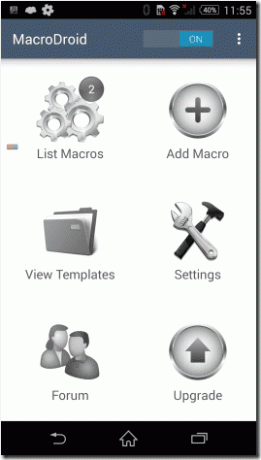
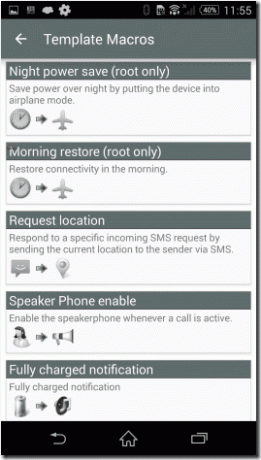
Por ahora, déjame mostrarte cómo puedes crear una macro con la ayuda de un ejemplo. Le mostraré cómo creé un script que me permitió ejecutar el comando del botón Atrás simplemente deslizando el dedo de derecha a izquierda en la pantalla.
La primera macro
Una vez que seleccione la opción Agregar macro, le pedirá que elija el disparador. Este es el evento que se monitoreará para ejecutar la acción y hay muchos entre los que puede elegir. seleccioné la opción Deslizar pantalla y luego eligió Área de deslizamiento junto con la acción. A continuación, elegí una acción que debería realizarse cuando se ejecuta el disparador. Aquí, seleccione Pulse el botón Atrás y pasar a la siguiente pantalla. Puede seleccionar varias acciones en un solo disparador en la versión pro de la aplicación. Finalmente, seleccione las restricciones, si las hay, que le gustaría aplicar y guarde la macro.
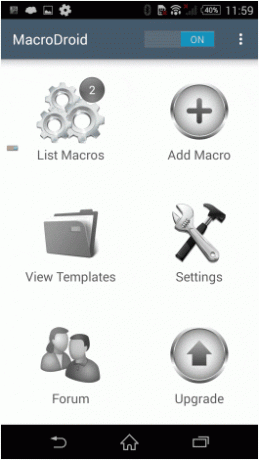
Ahora puede deslizar la pantalla de derecha a izquierda en lugar de presionar el botón Atrás para navegar.
Consejo genial: También puede usar Swipe Gesture para controlar la reproducción de medios. Las posibilidades son infinitas sobre lo que puede hacer con la aplicación.
Muchas acciones pueden requerir un inicio de sesión de Facebook o Twitter. Puede configurar todas las cuentas en el Ajustes menú.
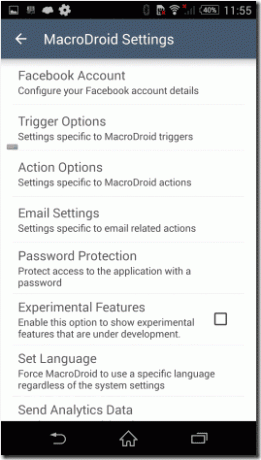
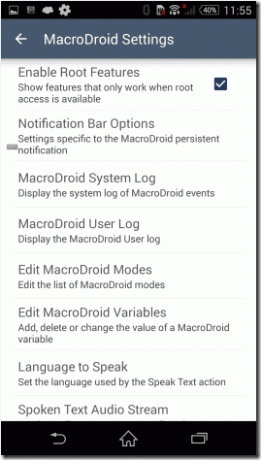
Una de las características muy interesantes que me gustan de la aplicación es la integración de variables. Con esta función, puede almacenar la salida de una macro en una variable local y luego monitorearla para ejecutar otro comando activado una vez que se cumplan las condiciones. Puede ser un poco complicado de seguir, pero no se preocupe, hablaré sobre la función en profundidad en uno de mis próximos artículos.
Conclusión
Así que eso es más o menos lo que necesita saber para comenzar con la aplicación. MacroDroid puede convertirse en la aplicación más poderosa de su dispositivo una vez que libere todo su potencial. Instale la aplicación e intente crear su primera macro. Si por casualidad te encuentras con un obstáculo, estamos a solo un comentario de distancia.
Última actualización el 10 de febrero de 2022
El artículo anterior puede contener enlaces de afiliados que ayudan a respaldar a Guiding Tech. Sin embargo, no afecta nuestra integridad editorial. El contenido sigue siendo imparcial y auténtico.



